Nem sikerült betölteni a DLL fájlt a Windows 11/10 számítógépen
Ha a Windows indításakor a rendszer nem tud vagy nem tud betölteni egy szükséges dll-fájlt, és megjelenik egy üzenet – Nem sikerült betölteni a DLL(Failed to load DLL) -t , akkor ez a bejegyzés segít. A hibaüzenet a következő lehet:
- A dinamikus könyvtár dll betöltése nem sikerült.
- Nem sikerült betölteni a dll könyvtárat.
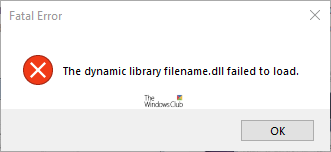
Ez a hiba akkor fordulhat elő, ha a Windows operációs rendszer(Windows OS) nem találja a DLL - könyvtárat, amelyhez a rendszernek hozzá kell férnie az indítás során. Ez akkor is előfordulhat, ha a DLL nem az elérési útban megadott könyvtárban található, vagy ha a DLL eltűnt(DLL has gone missing) vagy megsérült. Ez a hiba általában akkor jelenik meg, ha eltávolított egy rosszindulatú programfertőzést – de egy DLL fájl maradt hátra.
Nem sikerült betölteni a DLL fájlt Windows rendszeren
Ha szembesül ezzel a hibával, próbáljon ki néhány dolgot:
1] Telepítse újra a programot
Telepítse újra a hibát kiváltó programot. Még jobb(Better) , ha távolítsa el, töltse le a legújabb telepítőfájlt, és telepítse.
2] Ellenőrizze az indítóprogramokat
Ellenőrizze az(Check the Startup programs) indítóprogramokat – különösen a Windows rendszerleíró adatbázis indítási útvonalait(Windows Registry startup paths) , és távolítsa el a dll fájl indítási bejegyzését
3] Futtassa a Registry Cleaner programot
Futtassa a CCleanert(CCleaner) vagy bármely más jó Registry Cleaner(good Registry Cleaner) programot , hogy megtisztítsa a rendszerleíró adatbázis maradékát és a fájlszemét
4] Regisztrálja újra a DLL fájlt
Ha a kérdéses fájl egy legitim DLL - fájl, amelyre az egyik programnak szüksége van, megpróbálhatja újra regisztrálni ezt a DLL-fájlt . A Regsvr32 eszköz egy parancssori segédprogram, amely az OLE - vezérlők DLL- és ActiveX- ( OCX ) vezérlőkként történő regisztrálására és a regisztráció visszavonására használható a Windows operációs rendszerben. Ha úgy találja, hogy a Windows egyes funkciói nem működnek megfelelően, előfordulhat, hogy regisztrálnia kell a dll fájlokat.
5] A Dependency Walker használata
Használja az ingyenes Dependency Walkert a hibaelhárításhoz, ha egy adott programja nem töltődik be, vagy ha egy szolgáltatás nem indul el egy adott dll-re mutató hibával. Letöltheti ezt a programot vagy dll-t a Dependency Walkerben(Dependency Walker) , hogy megnézze, melyik fájl nem töltődik be, vagy melyik modul okozza a problémát – majd javítsa ki.
6] Ellenőrizze a részleteket az Eseménynézőben
Ha semmi sem segít, előfordulhat, hogy meg kell nyitnia az Eseménynaplót , és ellenőriznie kell a fájlhoz kapcsolódó hibaüzeneteket vagy kódokat.
Hogyan javíthatom ki a hiányzó DLL -fájlokat a Windows 11/10 ?
Különböző módok vannak a hiányzó DLL -fájl hiba javítására a Windows 11/10 PC-n. Például futtathatja az SFC vizsgálatot, használhatja a DISM eszközt, átmásolhatja a DLL fájlt egy másik rendszerről, és visszaállíthatja a számítógépére stb. Ez azonban teljes mértékben az operációs rendszertől és a problémás (DLL)DLL fájltól függ. .
Hogyan telepíthetek DLL fájlt Windows 11/10 ?
Ha rendelkezik DLL -fájllal, és telepíteni szeretné azt Windows 11/10 számítógépre, akkor a regsvr32 parancsot kell használnia egy megemelt Parancssor(Command Prompt) ablakban. Azonban ellenőriznie kell, hogy a letöltött DLL fájl érvényes-e vagy sem. Ellenkező esetben különféle problémákba ütközhet, miután regisztrálta vagy telepítette a számítógépére.
Hogyan javíthatom ki a Windows DLL hibáit?
Bár ez az adott DLL(DLL) -fájltól függ , előfordulhat, hogy a Rendszerfájl(System File Checker) -ellenőrzőt , a DISM -eszközt stb. kell használnia. Ha azonban játékhoz kapcsolódik, javasoljuk, hogy a DLL -fájl letöltése helyett megjavítsa vagy alaphelyzetbe állítsa. harmadik féltől származó forrás.
Hope something helps!
Kapcsolódó olvasmány(Related read) : Az eljárás belépési pontja nem található a dinamikus hivatkozási könyvtárban .
Related posts
Javítsa ki a Crypt32.dll nem található vagy hiányzó hibát a Windows 11/10 rendszerben
A Disk Signature Collision probléma megoldása a Windows 11/10 rendszerben
Javítsa ki a ShellExecuteEx sikertelen hibát a Windows 11/10 rendszerben
A Start PXE IPv4-en keresztüli javítása a Windows 11/10 rendszerben
Hiba történt az attribútumok alkalmazásakor a fájlhoz a Windows 11/10 rendszerben
A Windows 11/10 beépített Charmap és Eudcedit eszközeinek használata
Javítsa ki a NET HELPMSG 2182 problémát a BITS szolgáltatással a Windows 11/10 rendszerben
Error 1962, Nem található operációs rendszer a Windows 11/10 számítógépeken
LoadLibrary funkcióhiba: STATUS DLL NOT FOUND FOUND Windows 10
Tippek és trükkök a Microsoft Edge böngészőhöz a Windows 11/10 rendszerhez
A HDMI-lejátszó eszköz nem jelenik meg a Windows 11/10 rendszerben
Szkripthiba javítása Windows 11/10 rendszeren
Állítsa be a monitort a jobb képernyőfelbontás érdekében a Windows 11/10 rendszerben
Hiba történt az Ethernet interfész megújítása közben Windows 11/10 rendszeren
A margók elég kicsik Nyomtatási hiba a Windows 11/10 rendszerben
Merevlemez-meghajtók cseréje Windows 11/10 rendszerben a Hot Swap funkcióval
A hiányzó DLL-fájlok hibáinak javítása Windows 11/10 számítógépen
Mi az a PLS fájl? Hogyan lehet PLS fájlt létrehozni a Windows 11/10 rendszerben?
Az alapértelmezett webkamera megváltoztatása Windows 11/10 számítógépen
Javítsa ki a d3dx dll fájl hiányzó hibáit a Windows 11/10 rendszerben
